Edge浏览器(版本 81)如何更改下载保存路径
1、启动运行Edge浏览器。
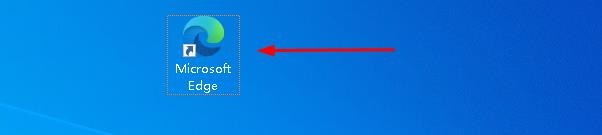
2、点击页面右上角的三点图标。
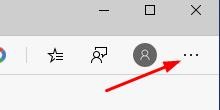
3、点击“下载”。
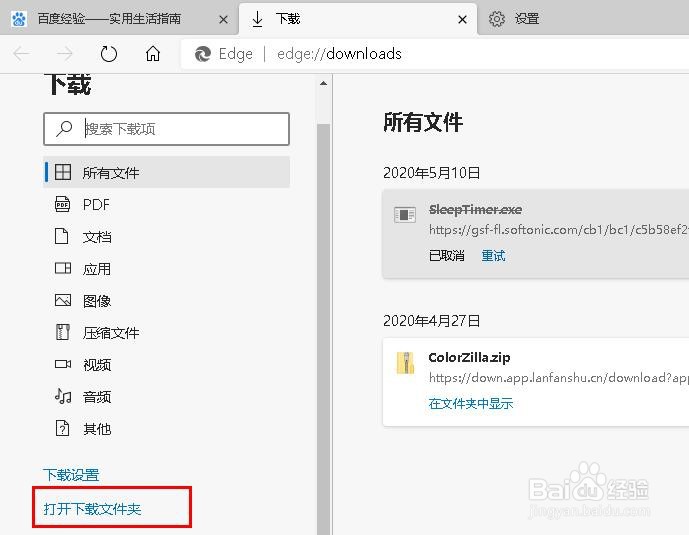
4、点击左侧窗口的“下载设置”链接。
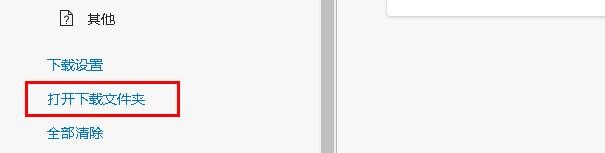
5、位置下面的路径就是Edge浏览器默认下载储存位置。
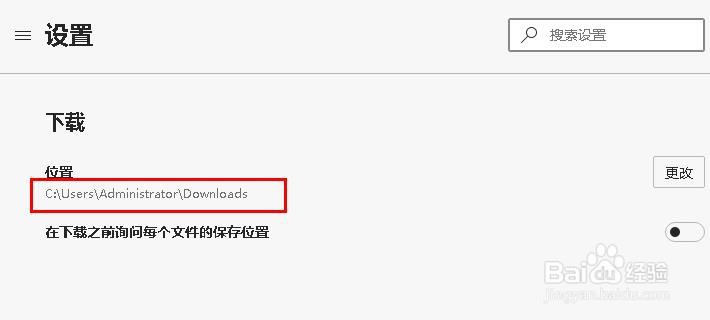
6、若要更改存储路径,点击右侧的“更改”。

7、点击选择的文件夹,然后点击“选择文件夹”。更改完成
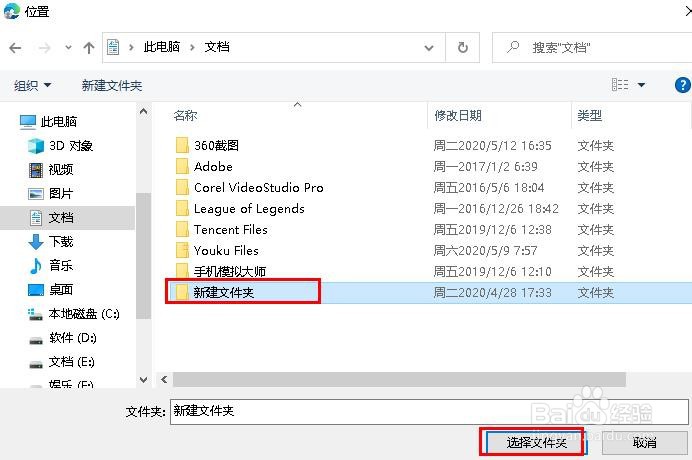
声明:本网站引用、摘录或转载内容仅供网站访问者交流或参考,不代表本站立场,如存在版权或非法内容,请联系站长删除,联系邮箱:site.kefu@qq.com。
阅读量:117
阅读量:190
阅读量:192
阅读量:146
阅读量:81